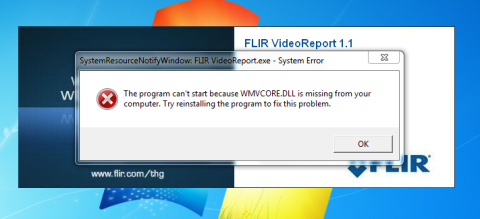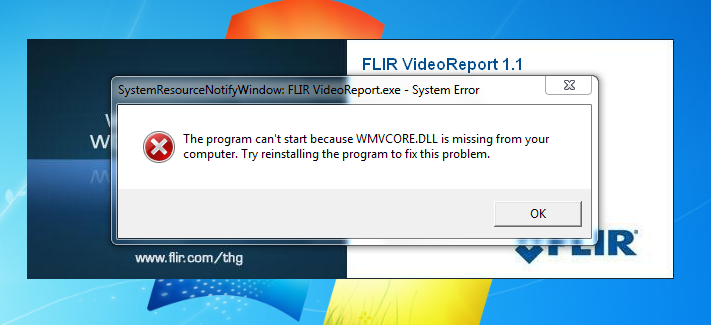Atsisiuntę ir įdiegę bet kokią programinę įrangą ar programą kompiuteryje. Kai atidarote tą programinę įrangą, sistema praneša apie klaidą, kad programos arba programinės įrangos negalima atidaryti, nes trūksta WMVCore.DLL failo . Yra daug būdų, kaip ištaisyti šią klaidą, todėl jums nereikės per daug jaudintis.
Klaida, kai trūksta WMVCore.DLL failo , dažnai įvyksta Windows Vista Business N, Windows 7 N arba Windows 8 N, Windows 8.1 N, nes medijos komponentas neįdiegtas Vista versijose .
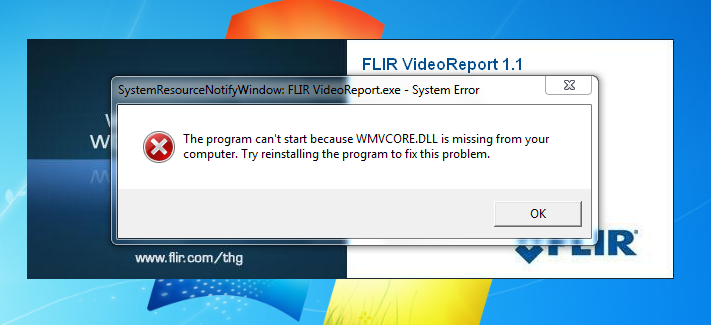
Norėdami ištaisyti trūkstamo WMVCore.DLL failo klaidą , galite atsisiųsti komponentą į savo kompiuterį ir jį įdiegti. Tada „Microsoft“ suaktyvins „Windows Vista“ / „Windows 7“ automatinį naujinimą , kad būtų įdiegta „Windows Media Player 11“ .
1. Ištaisykite klaidas sistemoje „Windows 7“ : „ Windows 7“ versijų medijos funkcijų paketas „Windows 7 N“ arba „Windows 7 KN“ įdiegs „Media Player“ ir kitą susijusią programinę įrangą, kuri veikia „Windows 7 N“ ir „Windows 7 KN“ .
Atsisiųskite „Windows 7“ versijų, pvz., „Windows 7 N“ ir „Windows 7 KN“ medijos funkcijų paketą čia.
2. Ištaisykite klaidas sistemoje „Windows 8“ : „Windows 8“ versijų medijos funkcijų paketas „Windows 8 N“ arba „Windows 8 KN“ įdiegs „Media Player“ ir kitą susijusią programinę įrangą, kuri veikia „Windows 8 N“ ir „Windows 8 KN“ .
Atsisiųskite „Windows 8“ versijų, pvz., „Windows 8 N“ ir „Windows 8 KN“ medijos funkcijų paketą čia.
3. Ištaisykite „Windows 8.1“ klaidas : „Windows 8.1“ versijų medijos funkcijų paketas „Windows 8.1 N “ arba „Windows 8.1 KN“ įdiegs „Media Player“ ir kitą susijusią programinę įrangą, kuri veikia „Windows 8.1 N“ ir „Windows 8.1 KN“ .
Atsisiųskite „Windows 8.1“ versijų, pvz., „Windows 8.1 N“ arba „Windows 8.1 KN“ medijos funkcijų paketą čia.
4. Ištaisykite klaidas sistemoje „Windows 10“ : „ Windows 10“ versijų medijos funkcijų paketas „Windows 10 N“ arba „Windows 10 KN“ įdiegs „Media Player“ ir kitą susijusią programinę įrangą, veikiančią „Windows 10 N“ ir „Windows 10 KN“ .
Atsisiųskite „Windows 10“ versijų, pvz., „Windows 10 N“ arba „Windows 10 KN“, skirtų medijos funkcijų paketą čia.
Sužinokite daugiau:
Sėkmės!